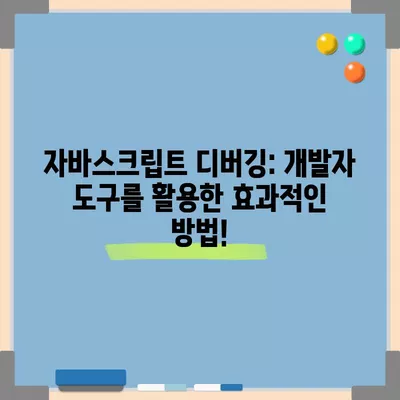자바스크립트 디버깅 기술 개발자 도구를 이용한 디버깅
자바스크립트 디버깅 기술 개발자 도구를 이용한 디버깅은 웹 개발에서 필수적인 스킬 중 하나입니다. 프로그램에서 발생하는 오류나 버그는 종종 우리가 기대한 대로 작동하지 않는 원인이 됩니다. 따라서, 이러한 오류를 효과적으로 식별하고 수정하는 방법을 아는 것은 개발자에게 매우 중요한 일입니다. 특히 웹 브라우저 내장 개발자 도구는 자바스크립트 디버깅 과정에서 강력한 지원을 제공하므로, 이를 잘 활용하면 코드의 품질을 한층 더 높일 수 있습니다.
디버깅의 중요성
디버깅은 소프트웨어 개발 과정에서 빼놓을 수 없는 단계입니다. 소프트웨어의 기능이 예상대로 작동하지 않을 때, 디버깅을 통해 문제의 근본 원인을 파악하고 해결책을 찾아내야 합니다. 예를 들어, 웹 애플리케이션으로 사용자가 하는 모든 입력에 대해 올바른 응답을 반환하는 것이 중요합니다. 만약 특정 입력에 대해 잘못된 결과가 나온다면, 이를 찾고 수정하는 과정은 필수적입니다.
디버깅 과정의 단계
디버깅 과정은 일반적으로 다음과 같은 단계로 이루어집니다:
1. 문제 확인: 어떤 부분이 잘못 작동하는지 확인합니다.
2. 원인 분석: 왜 문제가 발생했는지를 분석합니다.
3. 해결 방안 마련: 문제를 해결하기 위한 몇 가지 방법을 모색합니다.
4. 솔루션 적용: 가장 적합한 해결 방법을 적용합니다.
5. 재검증: 수정한 부분이 문제를 해결했는지 확인합니다.
이러한 과정은 반복적으로 이루어지며, 특히 큰 프로젝트에서는 여러 개발자가 협업을 통해 진행하기도 합니다. 이때, 개발자 도구를 통해 문제를 신속하게 해결할 수 있다면, 시간과 자원을 절약할 수 있는 큰 장점이 됩니다.
| 단계 | 설명 |
|---|---|
| 문제 확인 | 기능이 작동하지 않는 부분을 확인 |
| 원인 분석 | 코드와 로직을 검토하여 문제의 원인을 찾기 |
| 해결 방안 마련 | 가능한 해결 방법을 제안 |
| 솔루션 적용 | 가장 적절한 해결책을 코드에 적용 |
| 재검증 | 수정 결과를 확인 |
💡 임플란트 비용과 성공률에 대한 모든 정보가 여기 있습니다! 💡
개발자 도구 소개
대부분의 현대 웹 브라우저는 개발자를 위한 다양한 도구를 내장하고 있습니다. 이러한 도구들은 HTML, CSS, JavaScript 등 다양한 웹 기술을 검사하고 디버깅하는 데 큰 힘이 됩니다. 대표적인 개발자 도구로는 Google Chrome DevTools, Firefox Developer Tools, Microsoft Edge Developer Tools 등이 있습니다. 각 도구는 저마다의 기능과 장점을 가지고 있지만, 기본적인 디버깅 기법은 대체로 유사합니다.
Google Chrome DevTools
Google Chrome의 개발자 도구는 매우 강력하고 다양한 기능을 제공합니다. 여기에는 콘솔, 네트워크, 성능 분석 도구 등이 포함되어 있습니다. 특히, 콘솔 기능은 자바스크립트의 오류 메시지를 쉽고 빠르게 파악할 수 있게 해주므로, 디버깅 시 가장 자주 사용됩니다.
주요 기능
- 콘솔: 코드에서 출력된 로그를 확인하고, 오류 메시지를 쉽게 읽습니다.
- 소스(Sources): 코드 파일을 열고, 브레이크포인트를 설정할 수 있는 기능으로, 코드 실행을 정지하고 변수 상태를 검사할 수 있습니다.
- 네트워크: 네트워크 요청 및 응답을 모니터링하여 API와의 상호작용을 확인할 수 있습니다.
| 기능 | 설명 |
|---|---|
| 콘솔 | 자바스크립트 로그와 오류 출력 확인 |
| 소스 | 코드의 브레이크포인트 설정 및 변수 검사 |
| 네트워크 | API 요청 및 응답 상태 모니터링 |
💡 고려 시대의 흥망을 이끈 결정적인 요인들을 알아보세요. 💡
자바스크립트 디버깅 기술
자바스크립트 디버깅 기술은 다양합니다. 간단히 상기하면, 콘솔 로깅, 브레이크포인트 설정, 함수 호출 추적 등이 있습니다. 이 중에서도 가장 기본적이면서도 유용한 기법인 콘솔 로그를 살펴보겠습니다.
콘솔 로깅
console.log()는 자바스크립트에서 자주 사용하는 기본적인 디버깅 기법입니다. 웹 애플리케이션의 상태를 확인할 때 주로 사용하며, 변수를 출력하거나 특정 상태를 기록해서 문제를 진단하는 데 도움을 줍니다. 예를 들어, 특정 조건이 만족될 때 로그를 출력하는 방법은 다음과 같습니다.
javascript
console.log(현재 사용자:, user);
console.error(오류가 발생했습니다!);
이 로그 메세지는 개발자 도구의 콘솔 탭에서 확인할 수 있으며, 오류 발생 시 빠르게 문제를 파악하는 데 큰 도움이 됩니다.
브레이크포인트 설정
개발자 도구에서 코드 실행을 일시 중지하고, 현재 상태를 검토할 수 있도록 하는 기능이 바로 브레이크포인트입니다. 브레이크포인트를 설정하여 특정 코드 라인에서 실행 흐름을 중단시키고, 변수를 점검하거나 스텝 오버를 통해 문제를 진단할 수 있습니다. 브레이크포인트를 설정하는 일반적인 방법은 다음과 같습니다:
- 개발자 도구를 열고, Sources 탭으로 이동합니다.
- 디버깅하려는 스크립트 파일을 선택합니다.
- 특정 라인 번호를 클릭하여 브레이크포인트를 설정합니다.
이 후에는 코드가 브레이크포인트에서 중단되며, 변수 상태를 확인할 수 있습니다. 다음 기능들을 통해 코드를 제어할 수 있습니다:
- 스텝 오버(Step Over): 현재 라인을 실행하고 다음 라인으로 이동합니다.
- 스텝 인(Step Into): 현재 실행되는 함수의 내부로 들어갑니다.
- 스텝 아웃(Step Out): 현재 함수의 나머지 부분을 실행하고의 반환점을 확인합니다.
| 기능 | 설명 |
|---|---|
| 스텝 오버 | 현재 라인을 실행하고 다음으로 이동 |
| 스텝 인 | 현재 함수에 들어가 내부 로직 확인 |
| 스텝 아웃 | 현재 함수를 종료하고 반환 |
💡 고려 왕조의 흥망에 숨겨진 비밀을 알아보세요. 💡
결론
자바스크립트 디버깅 기술은 웹 개발에서 매우 중요한 요소입니다. 이번 블로그 포스트를 통해 개발자 도구를 효과적으로 사용하는 방법을 배웠다면, 실제 프로젝트에서 이런 기술을 활용해보길 추천드립니다. 디버깅은 단순한 오류 수정이 아니라, 코드의 품질과 안정성을 높이는 과정입니다. 웹 애플리케이션의 디버깅은 단순한 버그 수정에 그치지 않고, 전체적인 사용자 경험을 개선하는 데 큰 역할을 합니다. 개발자 도구를 활용하여 자신의 코드를 계속해서 점검하고 발전시키는 과정을 즐기세요!
💡 고려의 흥망을 결정짓는 역사적 요인들을 알아보세요. 💡
자주 묻는 질문과 답변
💡 고려 역사 속 흥망성쇠의 비밀을 지금 바로 알아보세요. 💡
Q1: 디버깅이 왜 중요한가요?
디버깅은 소프트웨어 개발의 필수적인 단계입니다. 이를 통해 프로그램의 오류를 찾고 수정함으로써 최종 제품의 품질을 보장할 수 있습니다.
Q2: 개발자 도구를 어떻게 접근하나요?
대부분의 웹 브라우저에서 F12 키를 눌러 개발자 도구를 열 수 있으며, 오른쪽 클릭 후 검사를 선택하여 페이지의 HTML과 CSS를 확인할 수 있습니다.
Q3: 콘솔 로깅 외에 어떤 디버깅 기술이 있나요?
브레이크포인트 설정, 네트워크 분석, 함수 추적 등이 있으며, 이와 같은 다양한 기법을 활용하여 효과적으로 디버깅할 수 있습니다.
Q4: 개발자 도구의 브레이크포인트는 어떻게 사용하나요?
브레이크포인트는 개발자 도구의 Sources 탭에서 코드의 특정 라인 옆을 클릭하여 설정할 수 있고, 설정 후 코드 실행을 멈추고 변수 상태를 확인할 수 있습니다.
Q5: 자바스크립트에서 단위 테스트가 중요한 이유는?
단위 테스트를 통해 코드의 각 부분이 기대한 대로 작동하는지를 확인할 수 있으며, 이는 디버깅 과정에서 발견되지 않은 오류를 사전에 차단하는 데 유용합니다.
이 블로그 포스트는 자바스크립트 디버깅과 개발자 도구의 사용에 대한 깊이 있는 내용을 담고 있으며, 방문자들이 쉽게 이해할 수 있도록 논리적으로 구성되어 있습니다. 각 섹션 끝마다 표와 예시를 포함하여 실용적인 정보를 제공하였습니다.
자바스크립트 디버깅: 개발자 도구를 활용한 효과적인 방법!
자바스크립트 디버깅: 개발자 도구를 활용한 효과적인 방법!
자바스크립트 디버깅: 개발자 도구를 활용한 효과적인 방법!